win10系统时间同步出错的图文教程
作者:佚名 来源:雨林木风系统 2019-03-19 07:36:14
win10系统时间同步出错的图文教程?
大家在用win10系统电脑工作和学习的过程中,可能会出现win10系统时间同步出错的情况。如果遇到win10系统时间同步出错的问题应该如何处理呢?对于电脑水平属于小白的用户来说一般不知道win10系统时间同步出错到底该怎么处理?其实很简单只需要1.打开“运行”对话框(通常按win+R组合键就可以打开),然后输入“w32tm /register”进入注册。2.接着在对话框中输入“services.msc”进入服务管理界面。今天小编就给大家详细介绍一下关于win10系统时间同步出错的处理办法:
1.打开“运行”对话框(通常按win+R组合键就可以打开),然后输入“w32tm /register”进入注册
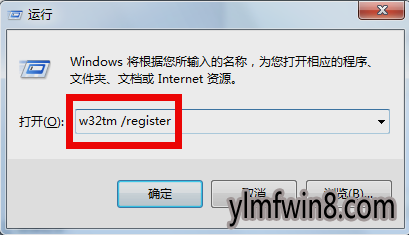
2.接着在对话框中输入“services.msc”进入服务管理界面。
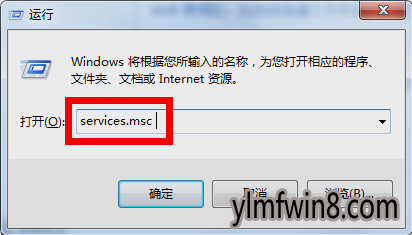
3.找到“windows Time”服务,选中并点击“启用”按钮,开启该服务。
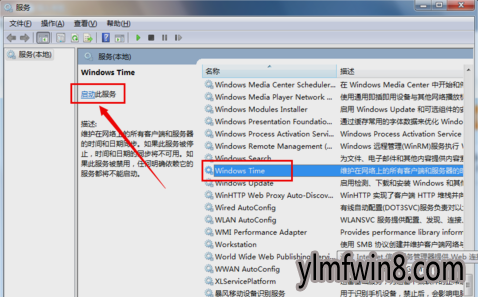
4.接下来点击任务栏中的“时间”图标,从打开的界面中点击“更改日期和时间设置”。

5.在打开的窗口中,切换至“internet时间”选项卡,点击“更改设置”。
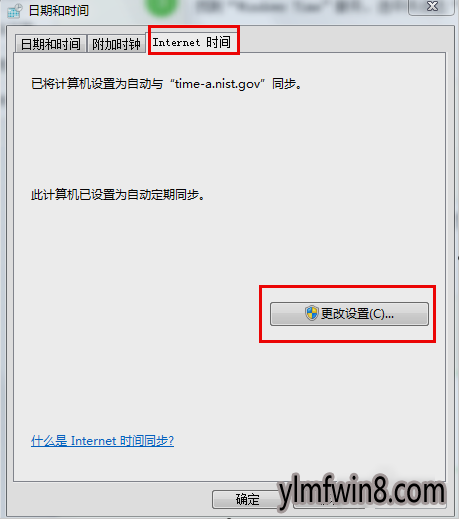
6.在打开的窗口中,选择要进行同步的服务器,点击“立即同步”完成同步操作。
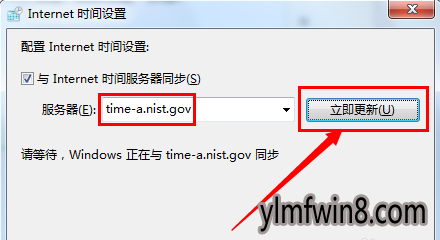
7.另外也可以将服务器更改为“210.72.145.44”(中国国家授时站服务器ip地址)进行尝试同步时间操作。
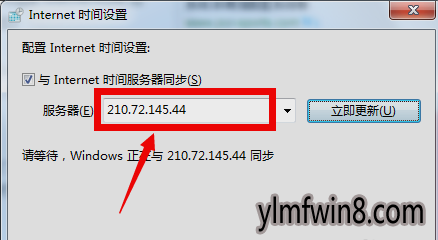
以上,便是win10系统时间同步出错的图文教程了,觉得本文章实用的小伙伴们,可以多多关注笔记本之家的教程哦。
相关阅读
- 热门手游
- 最新手游
- 本类周排行
- 本类总排行
- 1win8系统没有法安装Flash插件提示证书验证失败如何办
- 2电脑快捷键大全|电脑快捷键使用大全
- 3怎么关闭win8系统的错误报告
- 4win8序列号(可激活windows8所有版本的产品密钥)
- 5win8 ActiveX installer (AxinstSV)是什么服务可以禁止吗?
- 6win8系统点击GiF动画图标没有法显示如何办
- 7win8 dllhost.exe是什么进程?Dllhost.exe进程占用CPU或内存高如何办?
- 8win8系统regsvr32提示DLL不兼容及各种Dll不兼容的处理办法
- 9win8如何删除宽带连接?
- 10win8网页任何关闭所有网页就全关了,关闭提示如何找回?




